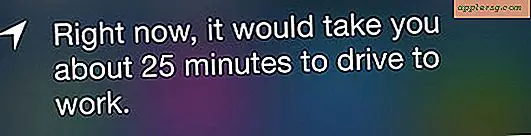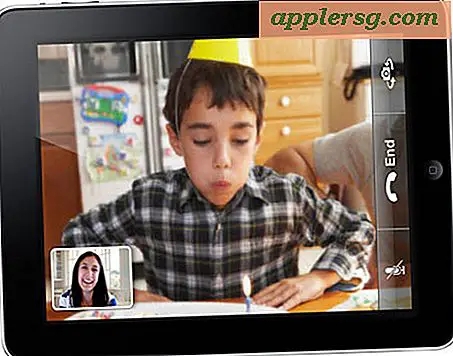क्रैश के बाद एक्सेल फाइल कैसे रिकवर करें?
कंप्यूटर या प्रोग्राम क्रैश के कारण एक्सेल दस्तावेज़ खोने पर समय और पैसा खर्च होता है। सौभाग्य से, आप अपनी "खोई हुई" फ़ाइल का पता लगा सकते हैं और पुनर्प्राप्त कर सकते हैं, कई मामलों में थोड़े प्रयास के साथ, स्वचालित बैकअप सुविधाओं के लिए धन्यवाद जो अब एक्सेल और कई अन्य कार्यक्रमों में आम हैं। क्रैश के बाद किसी Excel फ़ाइल को पुनर्प्राप्त करने के तरीके के बारे में कुछ सुझाव जानें।
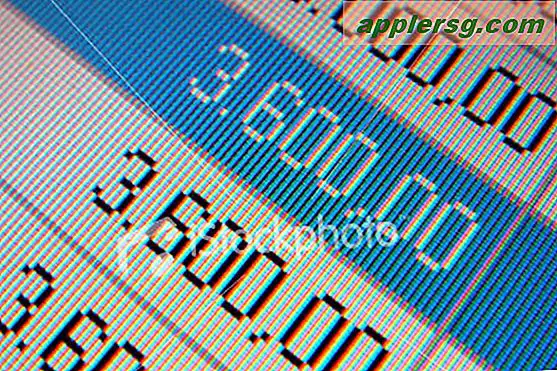
एक्सेल बैक अप शुरू करें और यह देखने के लिए प्रतीक्षा करें कि क्या यह स्वचालित रूप से आपके लिए दस्तावेज़ को पुनर्प्राप्त करने की पेशकश करता है। बाद के संस्करण आपको दस्तावेज़ को व्यवस्थित रूप से पुनर्प्राप्त करने की प्रक्रिया के बारे में बताएंगे। इससे पहले कि आप सुनिश्चित हों कि वे आपकी खोई हुई फ़ाइल नहीं हैं, बस सुनिश्चित करें कि आप किसी भी विंडो को बंद न करें।
प्रारंभ> हाल के दस्तावेज़ पर क्लिक करें। आपकी फ़ाइल वहाँ होनी चाहिए, हालाँकि हो सकता है कि आपके सबसे हाल के परिवर्तन न हों।
एक्सेल के भीतर से, "ओपन" पर जाएं और "हाल के दस्तावेज़" चुनें (यह स्वचालित रूप से दिखाई दे सकता है)। यदि आप वहां अपना दस्तावेज़ देखते हैं, तो उसे खोलें और आप अपने दस्तावेज़ के सबसे हाल ही में सहेजे गए संस्करण को पुनर्प्राप्त करेंगे। (एक्सेल के कुछ संस्करणों में, आपको पहले ड्रॉप-डाउन मेनू पर फ़ाइल> ओपन पर क्लिक करना होगा। अन्य पर, आपको ऊपरी बाएं कोने में स्थित आइकन पर क्लिक करना होगा और वहां से जाना होगा।)
"मेरा कंप्यूटर" पर जाएं और एक खोज करें। यह इंगित करना सुनिश्चित करें कि फ़ाइल किस प्रकार और किन फ़ोल्डरों में सहेजी गई है। ऐसा करने के लिए, आपको उन्नत खोज करने के विकल्प का चयन करना पड़ सकता है।
यदि आप किसी कार्यालय में हैं, तो अपने तकनीकी सहायता विभाग या सिस्टम व्यवस्थापक से संपर्क करें। कई कंपनियां अपने सभी कंप्यूटरों का नियमित रूप से बैकअप लेती हैं, और हो सकता है कि आपकी फ़ाइल को एक अलग सर्वर में सहेजा गया हो, जिसे सही एक्सेस स्तर वाला कोई व्यक्ति पुनर्प्राप्त कर सके।
अपनी अस्थायी फ़ाइलों में देखें। ऐसा करने के कई तरीके हैं, लेकिन कभी-कभी सबसे आसान तरकीब है पीछे हटना। एक तकनीक एक्सेल के भीतर से है फ़ाइल> इस रूप में सहेजें पर क्लिक करें। (यदि एक्सेल कहता है कि सहेजने के लिए कुछ नहीं है, तो पहले अपनी नई फ़ाइल में 1 फ़ील्ड में एक अक्षर या संख्या दर्ज करें।) खुलने वाले संवाद बॉक्स में, "हाल के दस्तावेज़" चुनें। चारों ओर स्क्रॉल करें और देखें कि आपकी फ़ाइल वहां है या नहीं। यदि ऐसा है, तो पथ का नोट बनाएं (कुछ कंप्यूटर आपको पथ को हाइलाइट करने, राइट-क्लिक करने और सहेजने की अनुमति देंगे), संवाद बॉक्स बंद करें और मेरे कंप्यूटर पर जाएं और पथ में प्लग करें।